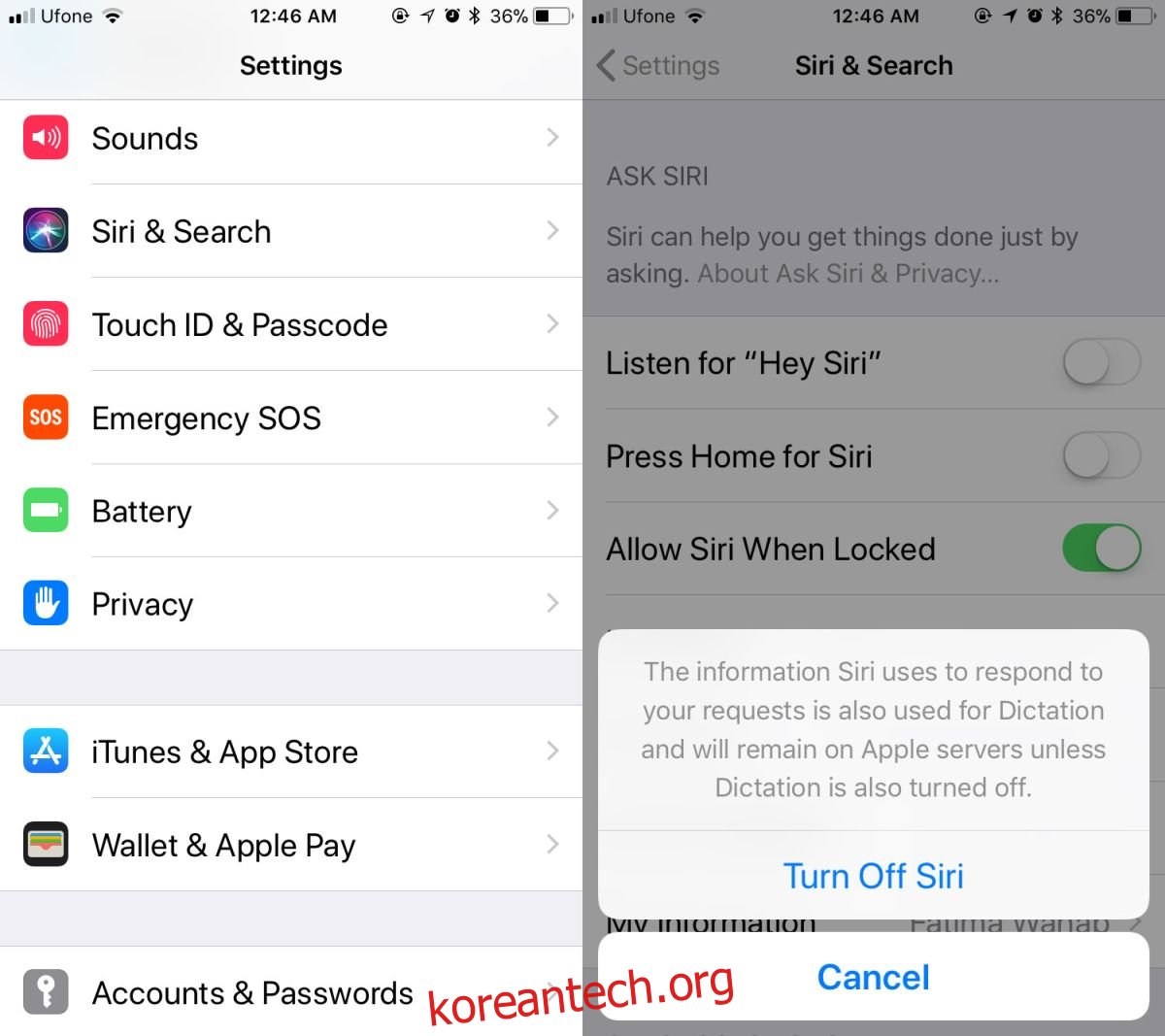믿기 어려울 수 있지만 iOS의 새로운 기능이 즉시 중단되지 않은 때가 있었습니다. Apple은 과거에 항상 가장 훌륭하고 세련된 버전의 소프트웨어를 출시했습니다. iOS 11에서만 볼이 떨어졌습니다. 예를 들어 시리를 보자. 처음 발표되었을 때 제한된 기능을 가지고 있었지만 여전히 제한된 기능 내에서 잘 작동했습니다. 가장 주목할만한 것은 악센트를 얼마나 잘 인식할 수 있는지였습니다. Hey Siri 명령은 물론 다른 모든 음성 명령도 쉽게 이해할 수 있었습니다. 그렇긴 하지만, Siri가 당신이 말하는 다른 모든 것을 완벽하게 이해할 수 있음에도 불구하고 Siri가 항상 Hey, Siri에 응답하는 것은 아니라는 것을 알아차렸을 것입니다. 그렇다면 iOS에서 Hey, Siri를 더 정확하게 만들 수 있는 방법이 있습니다.
안녕하세요, Siri를 더 정확하게 만드십시오
Siri야, 명령을 사용할 때 일반적으로 휴대전화를 손에 들고 있지 않을 때입니다. 그것은 일반적으로 우리가 조깅을 할 때 테이블이나 주머니에 넣어 두고 있습니다. 그러나 Siri를 설정할 때 ‘Siri야, Siri’ 구성 연습을 할 때 일반적으로 전화기가 우리 손에 있습니다. Siri가 Hey, Siri에 더 정확하게 응답하도록 하려면 전화기를 가장 많이 사용되는 조건을 모방하도록 구성할 때 테이블 위에 전화기를 내려 놓아야 합니다.
Siri를 다시 훈련시키려면 먼저 Siri를 비활성화한 다음 다시 활성화하여 설정 화면으로 이동해야 합니다. 설정 앱을 열고 Siri 및 검색을 탭합니다. 여기에서 ‘Siri야 들어봐’ 스위치를 끕니다. 메시지가 표시되면 Siri를 비활성화할 것인지 확인합니다.
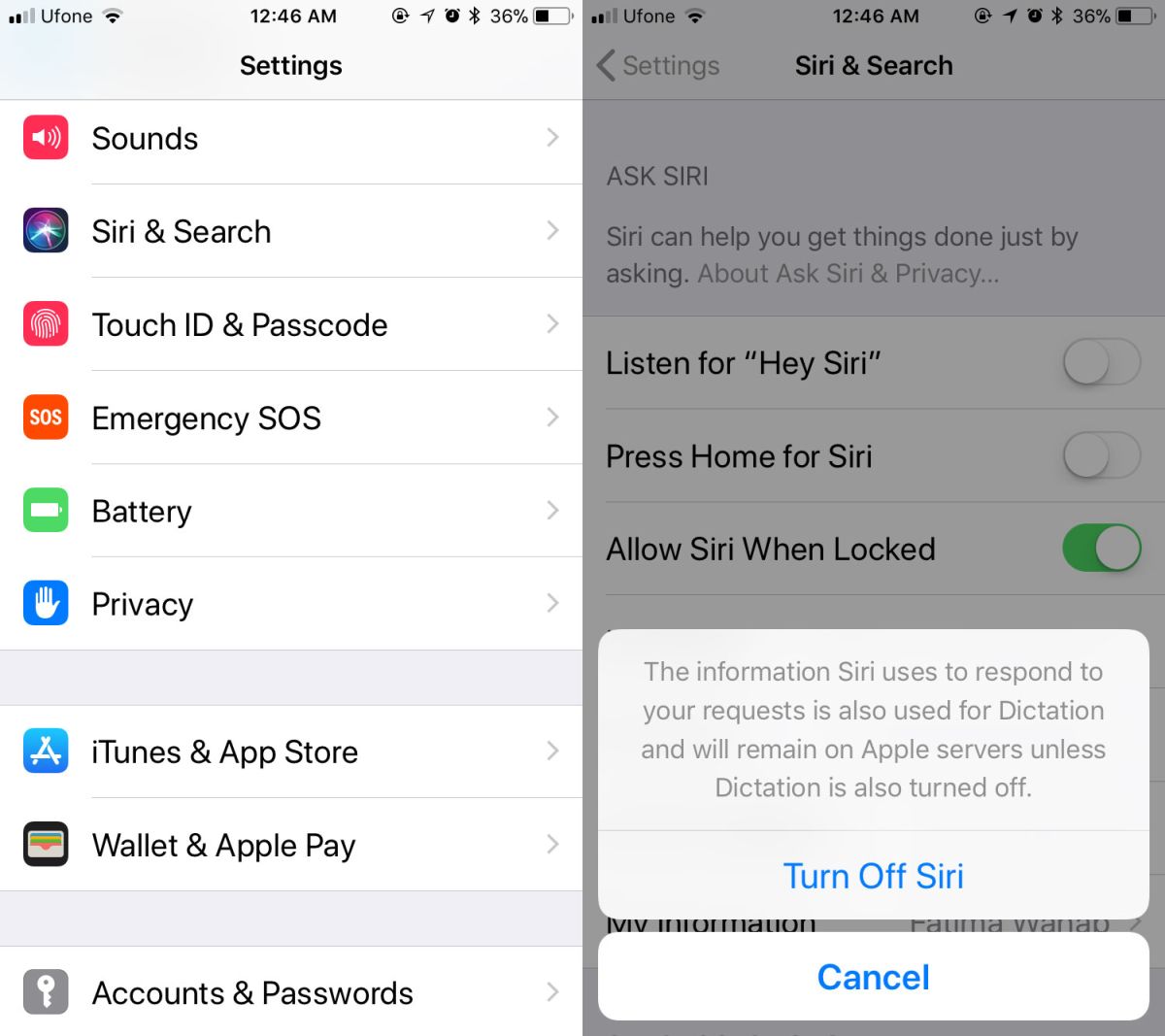
이제 스위치를 다시 켜고 메시지가 표시되면 Siri를 다시 활성화할 것인지 확인합니다. 그렇게 하면 전체 설정 프로세스를 거쳐야 합니다. 이번에는 평소에 작업하는 책상/테이블에 전화기를 놓고 구성합니다. 테이블 위에 전화기를 내려놓는 것 외에는 추가 단계가 필요하지 않습니다.
또는 달리는 동안 헤드폰을 통해 Hey, Siri 명령을 사용하는 경우 최소한 헤드폰을 연결한 다음 구성하는 것이 좋습니다.
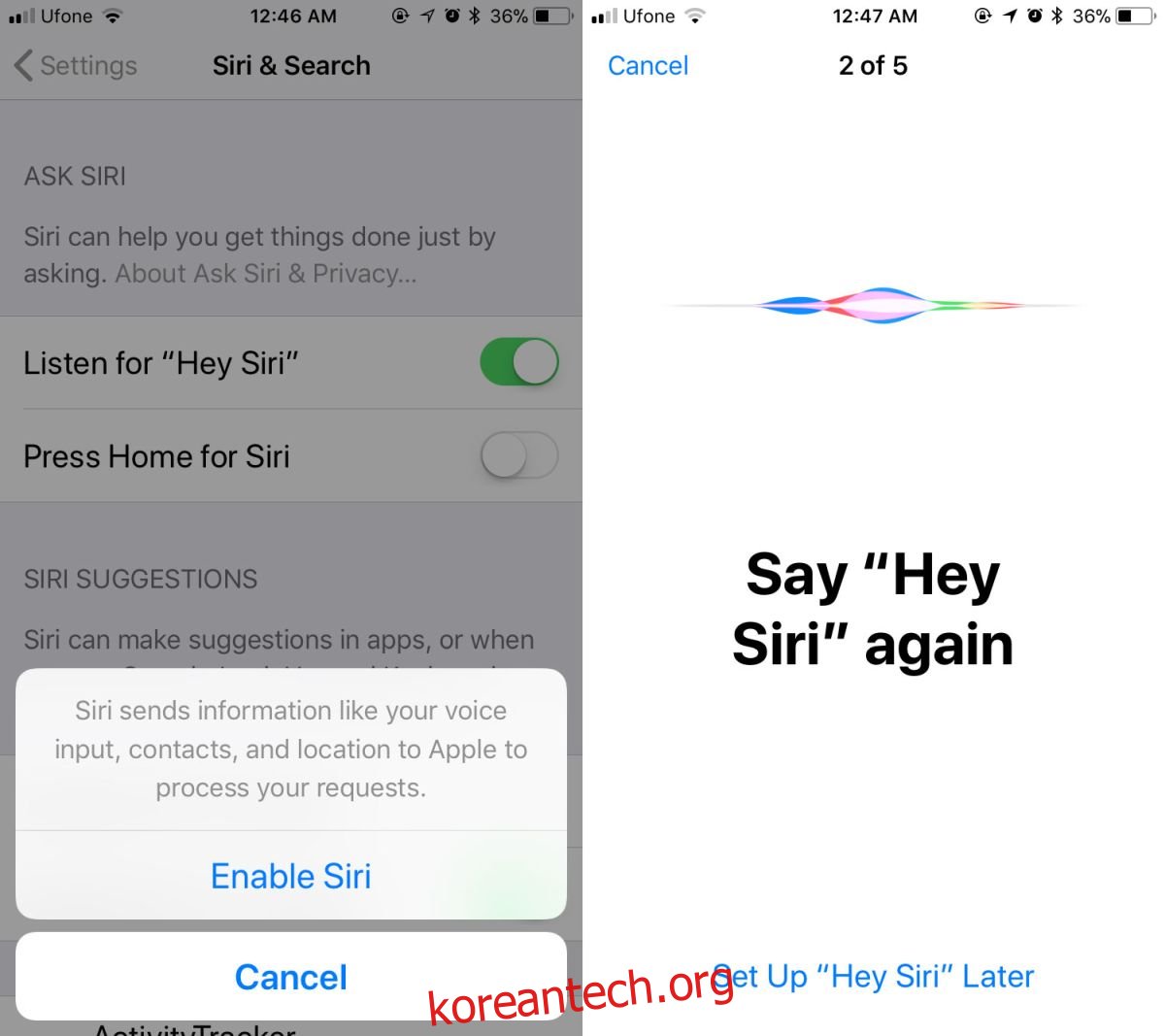
이것이 100% 정확도를 가져온다고 주장하는 것은 아니지만, Siri를 좀 더 정확하게 만들 수는 있습니다. 환경 소음과 같은 다른 요소도 고려해야 합니다. 예를 들어, 비교적 조용한 집에서 Siri야를 설정했지만 환경 소음이 더 많은 직장에서 사용하는 경우 여전히 혼합된 결과를 얻을 수 있습니다.